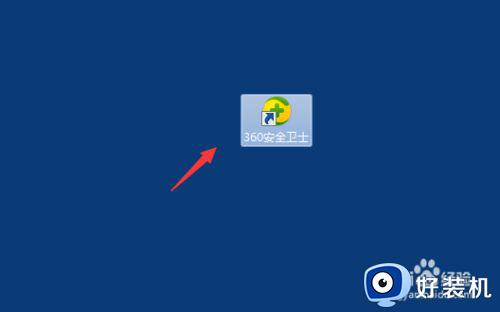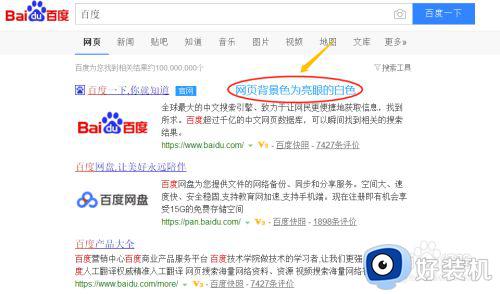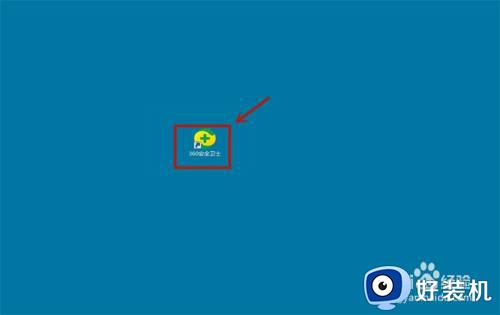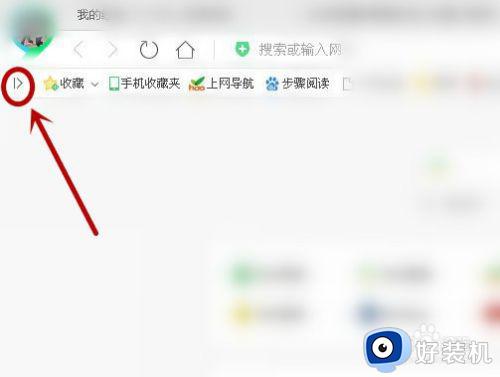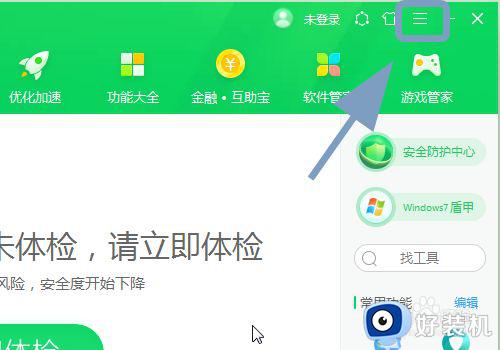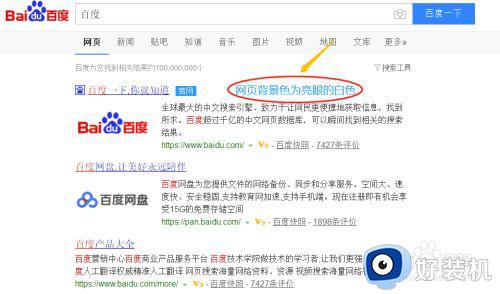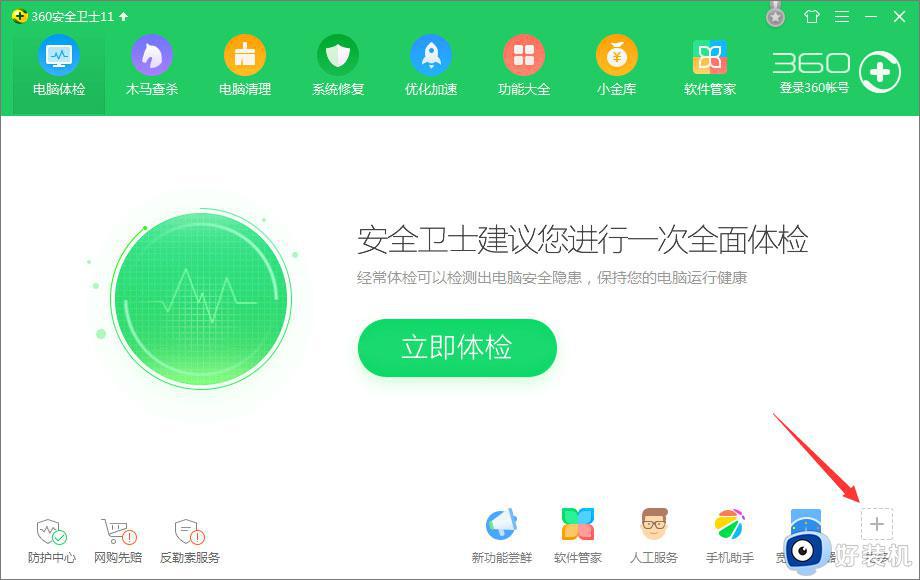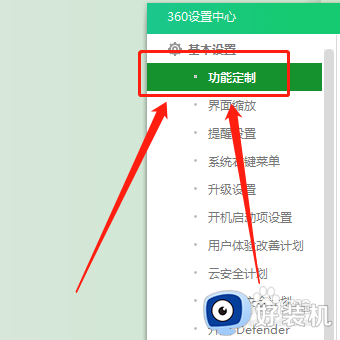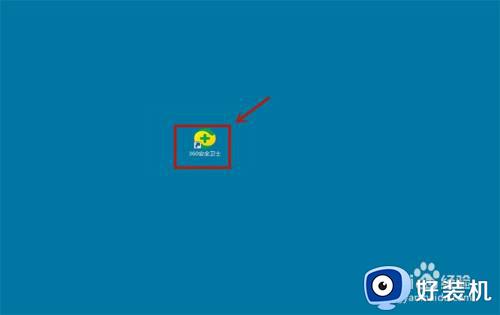360护眼模式怎么设置 360如何设置护眼模式
时间:2022-06-14 09:52:05作者:run
在360安全卫士系统管理工具中,自带有护眼模式功能,可是有的小伙伴可能都不知道在哪里设置,今天小编给大家带来360护眼模式怎么设置,有遇到这个问题的朋友,跟着小编一起来操作吧。
解决方法:
1.点击电脑安装的360安全卫士。
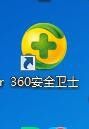
2.打开后,点击右下角的更多这里。
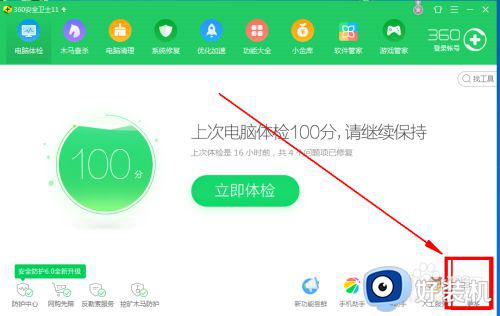
3.进入这个页面,然后在搜索这里输入护眼两个字进行搜索。
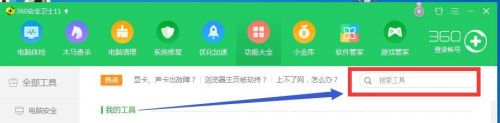
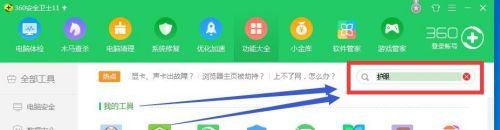
4.然后出来的结果这里点击第一条,必须先点击修复。
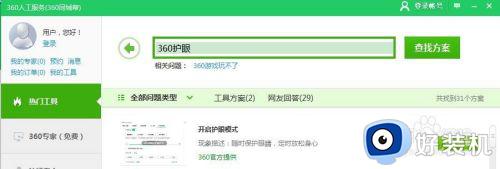
5.在修复中。
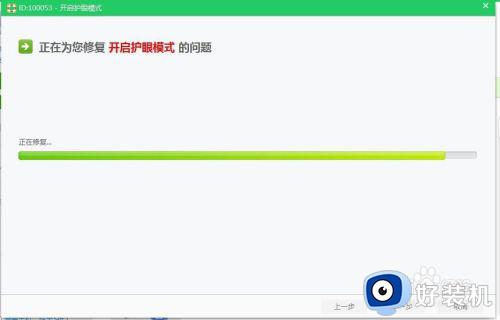
6.修复后,电脑右下角就会自动弹出这个小窗口,要注意观察哦,然后点击它。
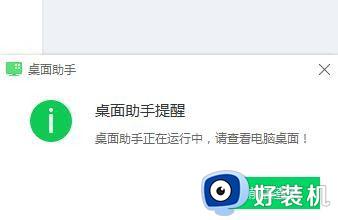
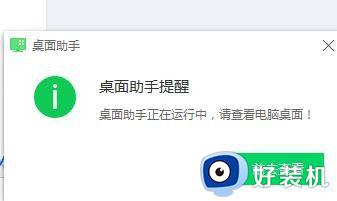
7.然后就可以自由设置护眼模式了,点击办公模式,这个模式才能护眼,其他模式都不能护眼,然后光默认是50的,我们可以设置大于50,如果是100则屏幕太暗。
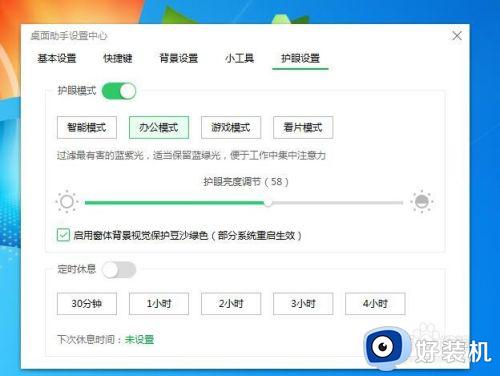
8.然后在平时如果你想调整的话,点击这里可以随时调整护眼模式的设置。
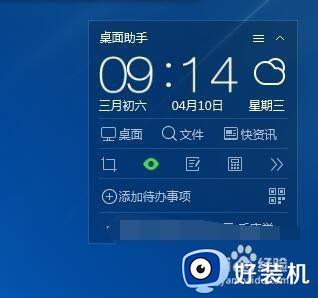
以上就是关于360设置护眼模式方法的全部内容,还有不清楚的用户就可以参考一下小编的步骤进行操作,希望能够对大家有所帮助。